Privé-eindpunten configureren voor Azure Event Grid-naamruimten waarvoor MQTT is ingeschakeld
U kunt privé-eindpunten gebruiken om inkomend verkeer van gebeurtenissen rechtstreeks vanuit uw virtuele netwerk naar entiteiten in uw Event Grid-naamruimten veilig via een privékoppeling toe te staan zonder via het openbare internet te gaan. Het privé-eindpunt maakt gebruik van een IP-adres uit de adresruimte van het virtuele netwerk voor uw naamruimte. Wanneer een MQTT-client in een particulier netwerk verbinding maakt met de MQTT-broker op een privékoppeling, kan de client MQTT-berichten publiceren en abonneren. Zie Netwerkbeveiliging voor meer conceptuele informatie.
In dit artikel leest u hoe u toegang tot een privénetwerk inschakelt voor een Event Grid-naamruimte. Zie Naamruimten maken en beheren voor volledige stappen voor het maken van een naamruimte.
Een privé-eindpunt maken
Meld u aan bij Azure Portal.
Voer in het zoekvak Event Grid-naamruimten in en selecteer Event Grid-naamruimten in de resultaten.
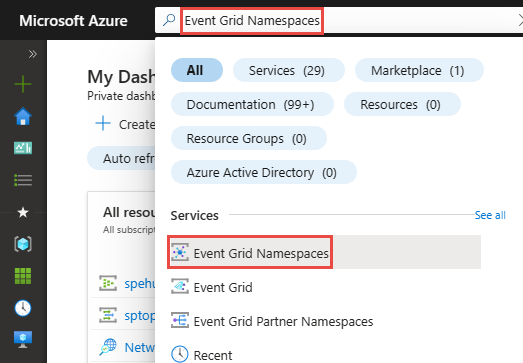
Selecteer uw Event Grid-naamruimte in de lijst om de pagina Event Grid-naamruimte voor uw naamruimte te openen.
Selecteer Netwerken in het linkermenu op de pagina Event Grid-naamruimte.
Selecteer op het tabblad Openbare netwerktoegang alleen privé-eindpunten als u wilt dat de naamruimte alleen toegankelijk is via privé-eindpunten.
Notitie
Als u openbare netwerktoegang op de naamruimte uitschakelt, mislukt de MQTT-routering.
Selecteer Opslaan op de werkbalk.
Ga vervolgens naar het tabblad Privé-eindpuntverbindingen .
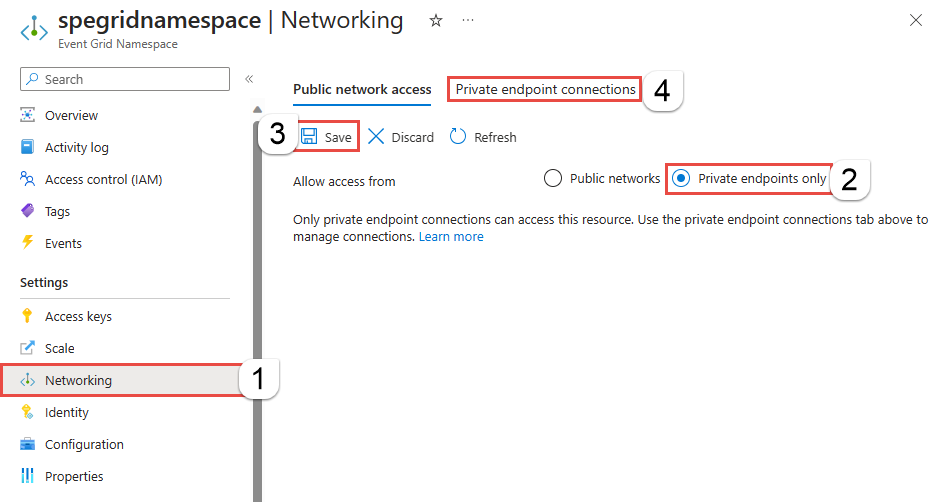
Selecteer + Privé-eindpunt op het tabblad Privé-eindpuntverbindingen.
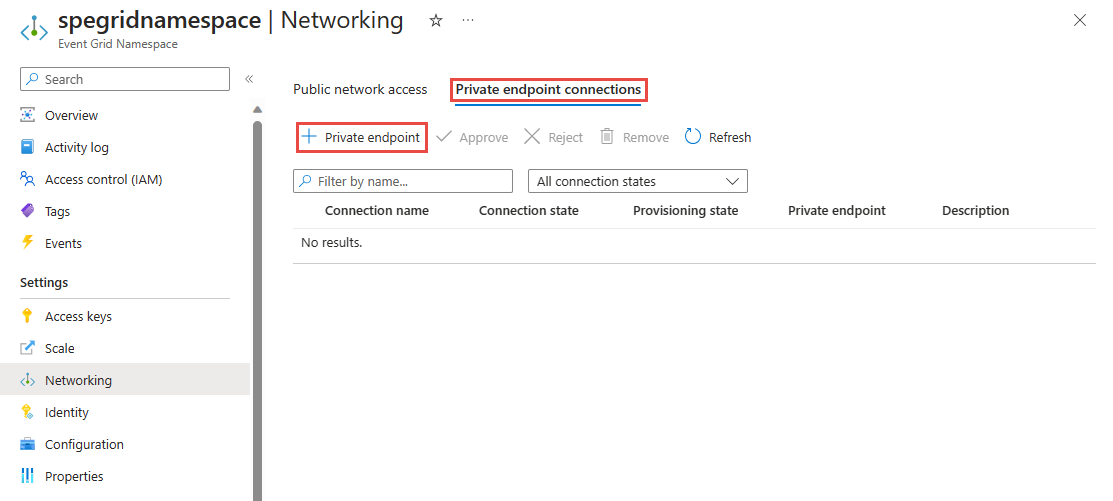
Voer op de pagina Basisinformatie de volgende stappen uit:
Selecteer een Azure-abonnement waarin u het privé-eindpunt wilt maken.
Selecteer een Azure-resourcegroep voor het privé-eindpunt.
Voer een naam in voor het eindpunt.
Werk indien nodig de naam voor de netwerkinterface bij.
Selecteer de regio voor het eindpunt. Uw privé-eindpunt moet zich in dezelfde regio bevinden als uw virtuele netwerk, maar kan zich in een andere regio bevinden dan de private link-resource (in dit voorbeeld een Event Grid-naamruimte).
Selecteer vervolgens Volgende: knop Resource > onder aan de pagina.
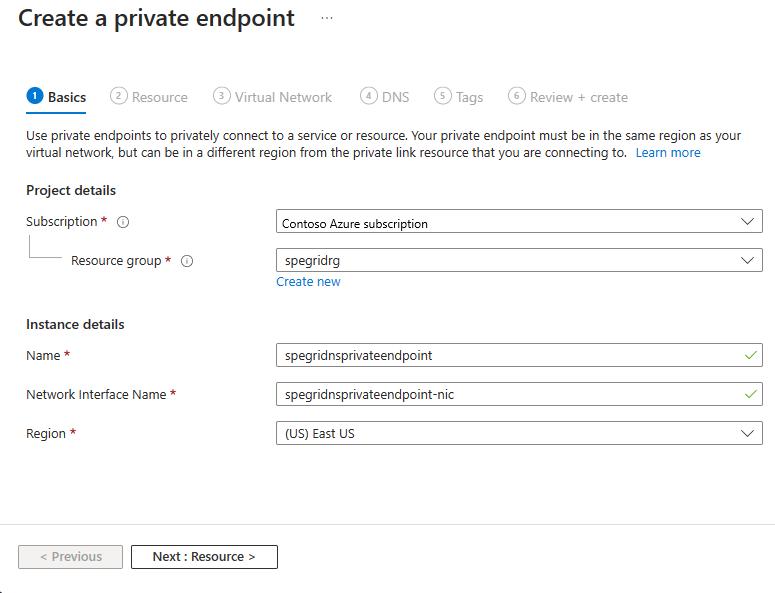
Voer deze stappen uit op de pagina Resource .
Controleer of het Azure-abonnement, het resourcetype en de resource (dat wil gezegd uw Event Grid-naamruimte) er correct uitzien
Selecteer een doelsubresource. Voorbeeld:
topicspace. U ziettopicspacealleen als MQTT is ingeschakeld voor de naamruimte.Selecteer Volgende: knop Virtueel netwerk > onderaan de pagina.
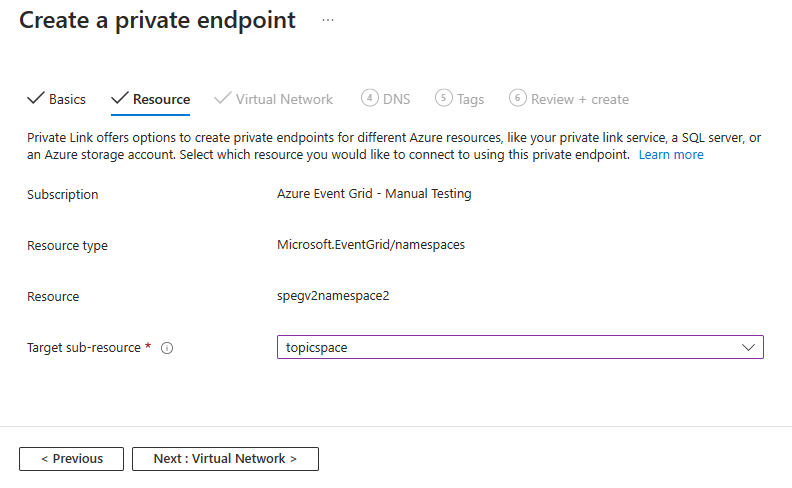
Op de pagina Virtueel netwerk selecteert u het subnet in een virtueel netwerk waar u het privé-eindpunt wilt implementeren.
Selecteer een virtueel netwerk. Alleen virtuele netwerken in het geselecteerde abonnement en de locatie worden weergegeven in de vervolgkeuzelijst.
Selecteer een subnet in het virtuele netwerk dat u hebt geselecteerd.
Geef op of het IP-adres statisch of dynamisch moet worden toegewezen.
Selecteer een bestaande toepassingsbeveiligingsgroep of maak er een en koppel deze aan het privé-eindpunt.
Selecteer Volgende: dns-knop > onder aan de pagina.
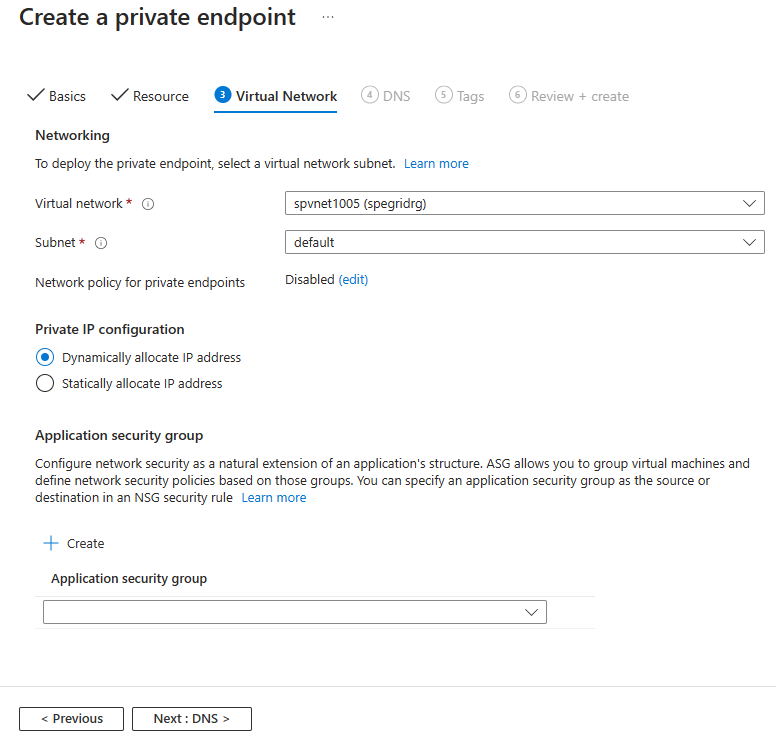
Selecteer op de PAGINA DNS of u het privé-eindpunt wilt integreren met een privé-DNS-zone en selecteer vervolgens Volgende: Tags onder aan de pagina.
Maak op de pagina Tags alle tags (namen en waarden) die u wilt koppelen aan de privé-eindpuntresource. Selecteer vervolgens de knop Beoordelen en maken onder aan de pagina.
Controleer bij Beoordelen en maken alle instellingen en selecteer Maken om het privé-eindpunt te maken.
Verbinding met private link beheren
Wanneer u een privé-eindpunt maakt, moet de verbinding worden goedgekeurd. Als de resource waarvoor u een privé-eindpunt maakt zich in uw directory bevindt, kunt u de verbindingsaanvraag goedkeuren als u over voldoende machtigingen beschikt. Als u verbinding maakt met een Azure-resource in een andere map, moet u wachten tot de eigenaar van die resource uw verbindingsaanvraag goedkeurt.
Er zijn vier inrichtingsstatussen:
| Serviceactie | Status privé-eindpunt serviceconsument | Beschrijving |
|---|---|---|
| None | In behandeling | Verbinding maken wordt handmatig gemaakt en wacht op goedkeuring van de eigenaar van de private Link-resource. |
| Goedkeuren | Goedgekeurd | De verbinding werd automatisch of handmatig goedgekeurd en is klaar om te worden gebruikt. |
| Afwijzen | Afgewezen | De verbinding werd afgewezen door de resource-eigenaar van de private link. |
| Verwijderen | Ontkoppeld | Verbinding maken is verwijderd door de eigenaar van de private link-resource. Het privé-eindpunt wordt informatief en moet worden verwijderd voor het opschonen. |
In de volgende secties ziet u hoe u een privé-eindpuntverbinding goedkeurt of weigert.
- Meld u aan bij de Azure-portal.
- Typ in de zoekbalk Event Grid-naamruimten en selecteer deze om de lijst met naamruimten weer te geven.
- Selecteer de naamruimte die u wilt beheren.
- Selecteer het tabblad Netwerken.
- Als er verbindingen zijn die in behandeling zijn, ziet u een verbinding met In behandeling in de inrichtingsstatus.
Een privé-eindpunt goedkeuren
U kunt een privé-eindpunt goedkeuren dat de status In behandeling heeft. Voer de volgende stappen uit om goed te keuren:
- Selecteer het privé-eindpunt dat u wilt goedkeuren en selecteer Goedkeuren op de werkbalk.
- Voer in het dialoogvenster Verbinding goedkeuren een opmerking in (optioneel) en selecteer Ja.
- Controleer of u de status van het eindpunt ziet als Goedgekeurd.
Een privé-eindpunt weigeren
U kunt een privé-eindpunt weigeren dat de status In behandeling of de goedgekeurde status heeft. Voer de volgende stappen uit om af te wijzen:
Selecteer het privé-eindpunt dat u wilt weigeren en selecteer Weigeren op de werkbalk.
Voer in het dialoogvenster Verbinding weigeren een opmerking in (optioneel) en selecteer Ja.
Controleer of u de status van het eindpunt ziet als Geweigerd.
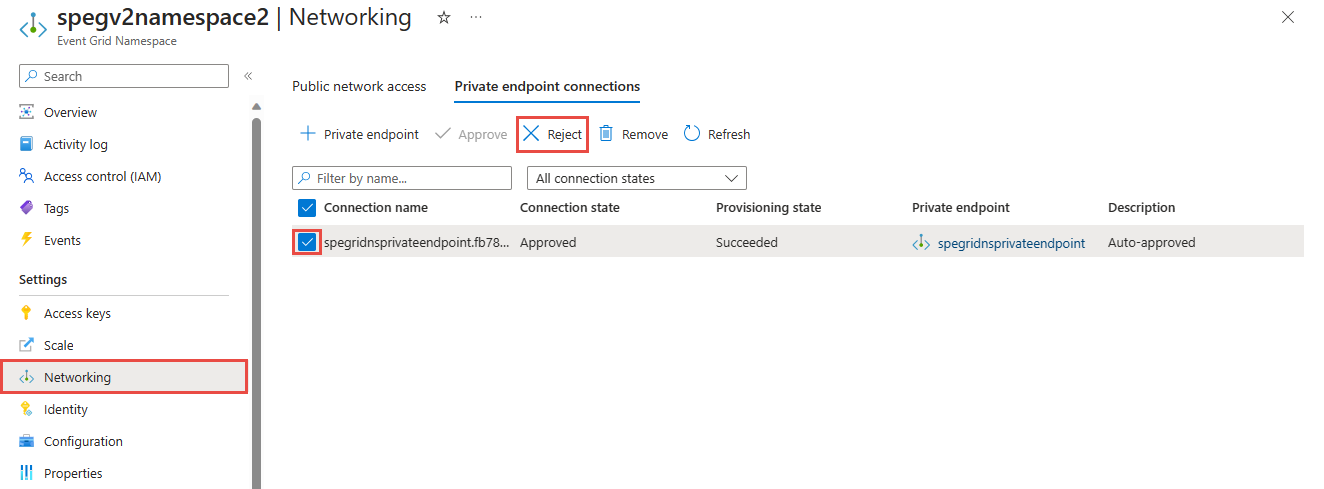
Notitie
U kunt een privé-eindpunt niet goedkeuren in Azure Portal nadat het is geweigerd.
Een privé-eindpunt verwijderen
Voer de volgende stappen uit om een privé-eindpunt te verwijderen:
Selecteer het privé-eindpunt dat u wilt verwijderen en selecteer Verwijderen op de werkbalk.
Selecteer ja in het dialoogvenster Verbinding verwijderen om het privé-eindpunt te verwijderen.
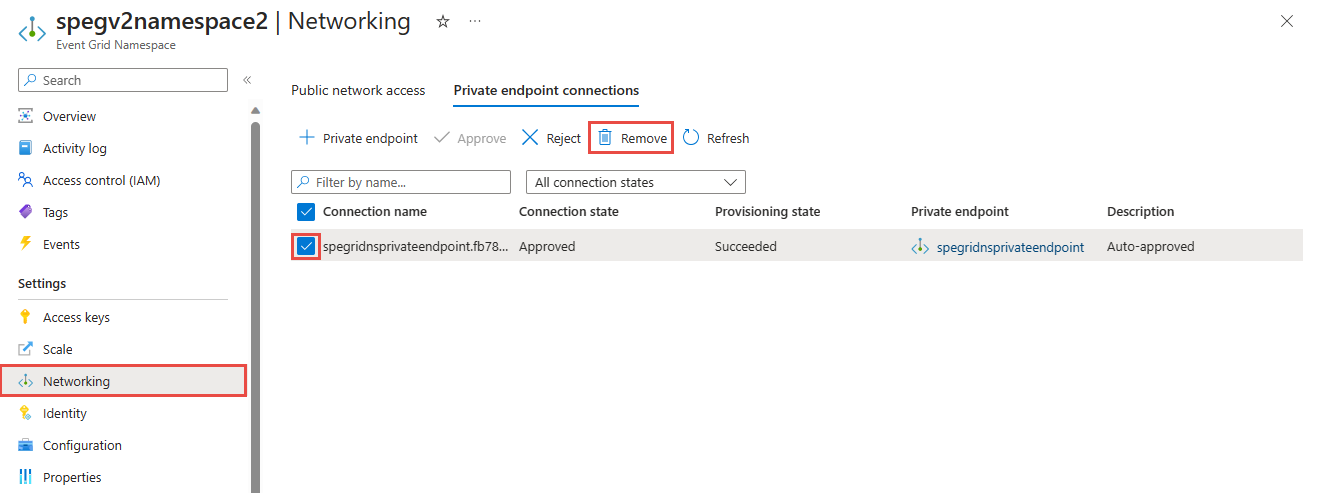
Volgende stappen
Zie IP-firewall configureren voor Azure Event Grid-naamruimten voor meer informatie over het configureren van IP-firewallinstellingen.